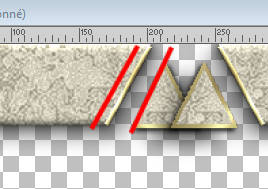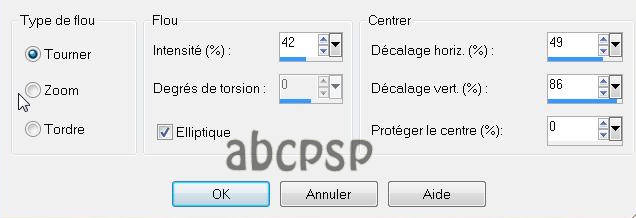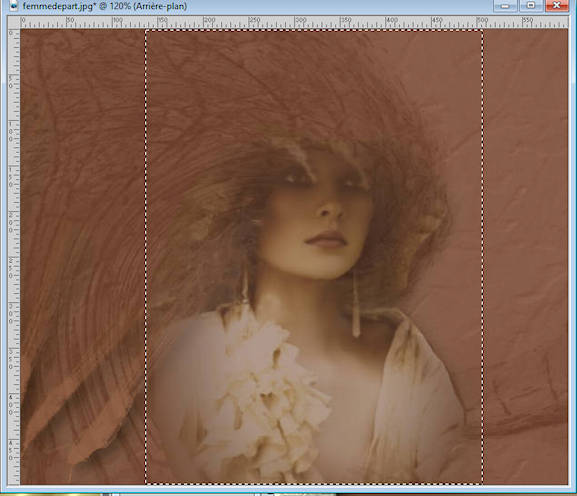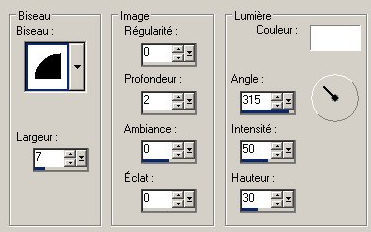|
SUITE...
Clic gauche et glisser pour le déplacer 22---Calques / Dupliquer 23--- Image Miroir. 24--- Avec l'outil déplacement déplacer la partie de droite afin de donner cet effet. Il reste une partie transparente à droite de votre tableau. Les 2 triangles du haut se superposent légèrement. Attention de bien placer afin de ne pas voir des traits du cadre qui se cache sous la bordure du bas.
Assurez-vous que les traits du cadre et du triangle soient parallèles . Sinon c'est que vous n'avez pas pris les bonnes mesures pour découper le cadre avec la gomme.
25---Calques/ Fusionner les calques visibles. 26---Effets /Effets 3 D/ Ombre portée avec les mêmes mesures. V 7 H 8 Opacité 41 Flou 20 , noir 27---Calques / Nouveau calque / Sélection/ Sélectionner le tout 28---Activez l'image "femmedepart.jpg" et faire Edition/ Copier. Revenir à votre cadre et faire Edition/ Coller dans la sélection. Nous allons nous servir de cette imge pour faire un fond. 29---Calque/agencer, déplacer vers le bas. Sélections/Désélectionner PS: N'oubliez pas de sauvegarder régulièrement votre travail. 30---Sur le calque du bas, vous faites : Réglages / Flou / Flou radial avec ces mesures.
31---Effets / Modules externes / Ormente's Filters /Artistic 1. Avec ces mesures : 5 5 50. Le fond est terminéé
32---Activer votre image "femmedepart.jpg" 33---Sur cette image de la femme, vous faites : Sélections/ Charger à partir du disque/Allez chercher la sélection "cadrebrocade.PspSelection"
34---Images/ Recadrer sur la sélection. L'image se découpera. 35---Edition/ Copier. Retournez sur l'image avec le cadre et faire Edition/ Coller comme un nouveau calque. Le calque se placera entre les deux calques qui sont déjà là. Avec l'outil Déplacement, déplacer l'image vers la gauche afin qu'aucune partir ne sorte du cadre. 36--Calques / Fusionner les calques visibles. C'est ce que vous avez pour le moment.
37---Calques /Nouveau calque. Mettre la couleur #ae988b dans votre avant-plan Placez le pinceau offert sur votre plan de travail PSP. 38--- Fichiers/Exporter /Pinceau personnalisé. Il vous reste à nommer ce pinceau. 39---Activez l'outil pinceau et aller chercher le pinceau "tige" taille 500 que vous venez d'installer. Appliquez ce pinceau, à droite de votre image en touchant au bas de l'image. 40---Dans la palette des calques, sur le calque du haut, vous choisissez le Mode "recouvrement", intensité 86
41---Calques /Fusionner les calques visibles. 42---Image/Ajouter une bordure de 1, noir. Cette fonction empêcher "les bavures" ou les débordements . 43---Images/ Ajouter des bordures de 4/ blanche 44---Sélectionner la bordure avec la baguette magique et ces mesures. Bien cocher "contigu" pour éviter que la texture déborde dans l'autre cadre.
45---Avec le pot de peinture, remplir avec la texture "corde" Mettre ces mesures : Angle 90 Échelle 50 dans votre Palette des textures.
Sélections/Désélectionner. 46---Image/ Ajouter une bordure de 40,blanche 47---Sélectionner la bordure avec la baguette magique avec les mêmes mesures qu'en 41. 48---Avec le pot de peinture, remplir avec la couleur #9b6649 49---Effets / Modules externes /Greg's Factory Output Vol 2/ Pool Shadow . avec les mesures par défaut, soit 50 partout sauf les 2 dernières mesures à 128 50---Effets/Effets 3 D/ biseautage intérieur avec ces mesures.
Sélection/Désélectionner. Mettre la texture la tuile dorée en avant-plan et la "textureondulée" dans l'arrière-plan. Angle 90 /Echelle 100 51---Activez l'outil Texte avec la Police d'écriture Shotshellregular.ttf , 72 pixels ou selon votre version psp./ en vectoriel, texte vertical, épaisseur 2
52---Écrire le mot "Brocade". Bien placer avec le point central de la sélection vectorielle. Ajouter une petite ombre portée V 2 H 2 Opacité 41 Flou 0, noir. 53---Fusionner les calques visibles. Il vous reste à signer votre travail. J'espère que vous avez apprécié ce tutoriel.
Copyright ©
|